Utilizzo della funzione Automazione imposta nazionale
Le regole di automazione imposta possono essere definite a vari livelli come regole globali, regole domicilio e regole entità.
Quando si aggiunge o si salva una regola globale utilizzando il form Automazione imposta globale, la regola viene eseguita a cascata in tutti i domicili e in tutte le entità. Se necessario, la regola globale può essere disabilitata a un livello più basso, ad esempio il domicilio o l'entità. Se necessario, è possibile aggiungere al livello di entità più basso una nuova regola da eseguire invece di quella disabilitata.
Quando si aggiunge o si salva una regola domicilio con il form Automazione imposta per domicilio, la regola viene eseguita a cascata in tutte le entità che appartengono al domicilio interessato. Se necessario, è possibile disabilitare la regola domicilio a livello di entità. Se necessario, è possibile aggiungere a livello di entità una nuova regola da eseguire invece di quella disabilitata.
Quando si aggiunge o si salva una regola entità utilizzando il form Automazione imposta per entità, la regola viene salvata e non viene eseguita a cascata poiché questo è il livello di dettaglio più basso in cui è possibile impostare una regola.
È possibile aggiungere più regole per ogni conto. Le regole risultanti vengono accumulate e passate al conto target. Per aumentare la flessibilità della funzione Automazione imposta, è possibile eseguire le operazioni riportate di seguito per le ognuna delle regole create.
- Selezionare una regola di automazione imposta (logica) diversa. È possibile creare due o più regole utilizzando la stessa logica oppure una logica diversa per ognuna. Le selezioni di logica disponibili includono Estrazione, Trasferimento, Ricopertura di scoperto, Base annua, Base periodo, Adeguamento nazionale e Anno precedente.
- Selezionare un'origine (conto di origine) diversa. È possibile selezionare un conto di origine diverso per ogni regola oppure gli stessi conti di origine per una o più regole.
- Selezionare un membro di scenario (scenario di origine) diverso per ogni regola.
Il processo Automazione imposta viene eseguito durante l'esecuzione del consolidamento.
Per eseguire la funzione Automazione imposta nazionale, procedere come riportato di seguito.
- Nella home page fare clic su Applicazione, quindi su Panoramica.
- Fare clic sulla scheda Dimensioni, quindi nella dimensione Origine dati creare i membri dell'origine dati necessari per memorizzare le regole di automazione imposta. Fare riferimento a Aggiunta delle regole di automazione imposta a una dimensione Origine dati.
- Nella home page fare clic su Strumenti, quindi fare clic su Variabili.
- Nella scheda Variabili utente, alla voce Conto, selezionare il modulo Conto target automazione imposta e fare clic su Salva. Il conto viene visualizzato nel form Automazione imposta.
- Nella home page fare clic su Applicazione, quindi su Configurazione, e infine fare clic su Automazione imposta.
Nota:
Se il periodo non è stato avviato, la schermata delle regole globali risulterà vuota.

- Selezionare l'ambito appropriato della regola di automazione imposta.
- Regole globali: si applicano a tutte le entità, indipendentemente dal domicilio. Quando si aggiorna una regola globale nel form Automazione imposta globale, la regola modificata viene eseguita a cascata in tutte le entità. Dopo l'esecuzione a cascata in tutti i domicili e le entità, la regola globale viene visualizzata nei form Automazione imposta per domicilio e Automazione imposta per entità . Se necessario, è possibile disabilitare le regole globali a livello di domicilio o di entità.
Per poter eseguire a cascata e gestire le regole domicilio, gli utenti o i gruppi devono aver ricevuto l'autorizzazione Avvia per la regola business Salvataggio automazione imposta.
- Regole domicilio: si applicano a tutte le entità associate a un determinato domicilio. Il termine domicilio fa riferimento al paese o alla giurisdizione in cui l'entità paga le imposte. Ad esempio, il Canada è il domicilio nazionale per la persona giuridica Montreal, mentre gli USA sono il domicilio per la persona giuridica New York. Quando si modifica una regola domicilio nel form Automazione imposta per domicilio e la si salva, la regola viene eseguita a cascata in tutte le entità che appartengono al domicilio selezionato. Dopo l'esecuzione a cascata in tutte le entità, la regola domicilio viene visualizzata nel form Automazione imposta per entità. Se necessario, è possibile disabilitare le regole domicilio a livello di entità.
Per poter eseguire a cascata e gestire le regole domicilio, gli utenti o i gruppi devono aver ricevuto l'autorizzazione Avvia per la regola business Salvataggio automazione imposta.
- Regole entità: si applicano all'entità selezionata.
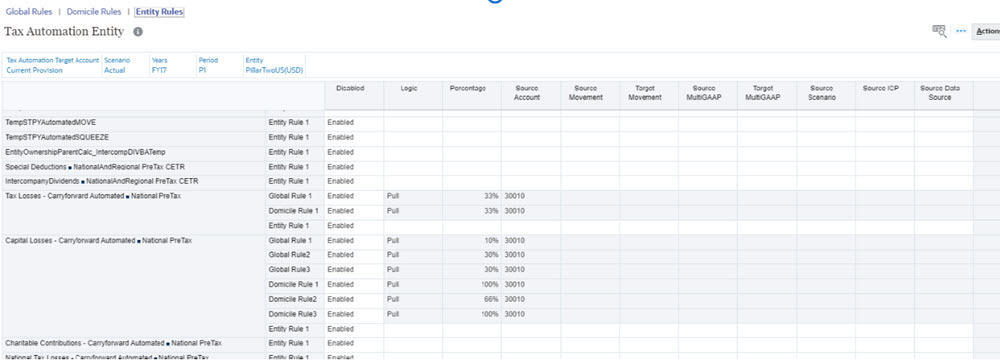
Nota:
- Per poter eseguire a cascata e gestire le regole globali, gli utenti con ruolo di Utente avanzato o Utente devono aver ricevuto l'autorizzazione Avvia per la regola business Salvataggio globale automazione imposta.
- Per poter eseguire a cascata e gestire le regole domicilio, gli utenti con ruolo di Utente avanzato o Utente devono aver ricevuto l'autorizzazione Avvia per la regola business Salvataggio automazione imposta.
- Per eseguire a cascata e gestire le regole Entità non sono richieste autorizzazioni Avvia della regola business.
- Se si sta creando un form customizzato per la configurazione di Automazione imposta o Secondo pilastro, è sempre necessario associare la nuova regola Consol. - Regola - TRCS_ApplyReadOnly per l'esecuzione dopo la regola caricamento. Questa regola viene utilizzata per impostare le informazioni nella griglia dopo il caricamento.

Ad esempio un amministratore servizi può concedere l'autorizzazione Avvia per la regola Salvataggio globale automazione imposta al gruppo Amministratori automazione globale dalla scheda Regole. In questo modo i membri di tale gruppo potranno modificare ed eseguire a cascata le regole di automazione imposta globale.
Nella tabella seguente sono riportati la regola business e il form corrispondente per ogni ambito delle regole di automazione imposta nazionale.
Tabella 23-5 Automazione imposta nazionale
Ambito Esecuzione a cascata di regole business Form Descrizione della regola Regole globali Salvataggio globale automazione imposta Automazione imposta globale Le regole globali vengono eseguite a cascata a livello di domicilio e a livello di entità Regole domicilio Salvataggio automazione imposta Domicilio automazione imposta Le regole domicilio vengono eseguite a cascata ai livelli di entità Regole entità N/D Automazione imposta per entità N/D Regole globali TRCS_ApplyReadOnly Domicilio automazione imposta Le regole globali vengono impostate come sola lettura nel form relativo al domicilio Regole globali TRCS_ApplyReadOnly Automazione imposta per entità Le regole globali vengono impostate come sola lettura nel form Automazione imposta per entità Regole domicilio TRCS_ApplyReadOnly Automazione imposta per entità Le regole domicilio vengono impostate come sola lettura nel form Automazione imposta per entità Tenere presente che le regole a cascata globali e di domicilio non devono essere aggiornate a livello di domicilio ed entità. Si consiglia di disabilitare sempre le regole a cascata, se questo tipo di regole non è necessario è opportuno creare una regola di domicilio ed entità locale. Ad esempio, si supponga di disporre di una regola globale di PULL al 100% dal conto X. In un domicilio specifico, è necessario aggiornare la regola di PULL al 50% dal conto X. A tale scopo, è necessario disabilitare la regola globale a livello di domicilio e quindi creare una nuova regola di domicilio che esegua l'estrazione del 50% dal conto X. Non è necessario aggiornare la regola globale a cascata a livello di domicilio.
Lo stesso vale per le regole di domicilio a cascata a livello di entità.
- Regole globali: si applicano a tutte le entità, indipendentemente dal domicilio. Quando si aggiorna una regola globale nel form Automazione imposta globale, la regola modificata viene eseguita a cascata in tutte le entità. Dopo l'esecuzione a cascata in tutti i domicili e le entità, la regola globale viene visualizzata nei form Automazione imposta per domicilio e Automazione imposta per entità . Se necessario, è possibile disabilitare le regole globali a livello di domicilio o di entità.
- Facoltativo:: se la pagina è vuota, in Azioni selezionare Automazione imposta, quindi Mostra tutti i conti. Questo passaggio consente di aggiungere una nuova regola vuota per ciascun conto imposte. Fare riferimento alla sezione Aggiunta delle regole di automazione imposta a una dimensione Origine dati.
- Fare clic con il pulsante destro del mouse sulla cella del nome della regola (ad esempio Regola globale 1) per visualizzare il menu popup, quindi selezionare Automazione imposta e Aggiungi regola per creare una regola aggiuntiva per ogni conto imposte. La regola viene creata in basso come ultima regola e i dati della regola selezionata vengono copiati nella riga appena creata ed eseguiti a cascata nei livelli inferiori. I dettagli della nuova regola possono essere modificati.
Nota:
- Durante l'aggiunta della regola, assicurarsi che i membri segnaposto siano già stati creati nella dimensione origine dati, altrimenti la voce Aggiungi regola non creerà una nuova riga. Le regole vengono aggiunte nello stesso ordine indicato dai metadati nella dimensione Origine dati. Fare riferimento alla sezione Aggiunta delle regole di automazione imposta a una dimensione Origine dati
- Se si aggiunge una regola quando non è aggiunta alcuna regola nei metadati o si aggiunge una regola dal livello errato, viene restituito un messaggio di errore nella console job.
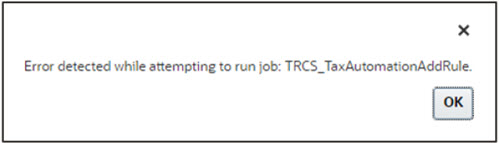
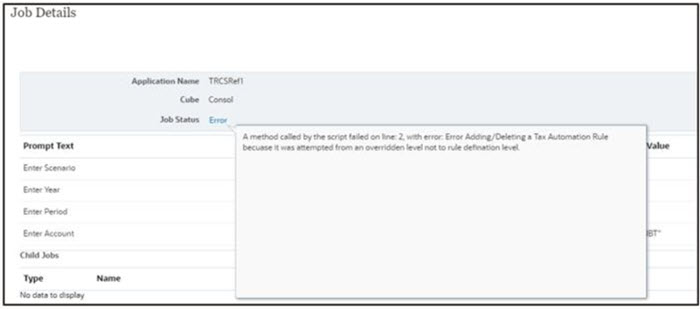
- Fare clic su Salva per salvare la regola.
- Facoltativo:: fare clic con il pulsante destro del mouse sulla cella del nome della regola per visualizzare il menu, quindi selezionare Automazione imposta e infine Elimina regola per eliminare una regola per conto. La voce Elimina regola elimina la regola selezionata spostando le regole dal basso verso l'alto nell'elenco. L'eliminazione della prima riga cancella soltanto la regola e la riga non viene rimossa.
Nota:
Eliminando una regola dal livello errato, viene restituito un messaggio di errore nella console job.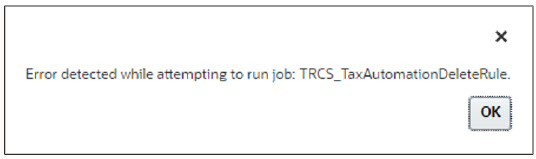
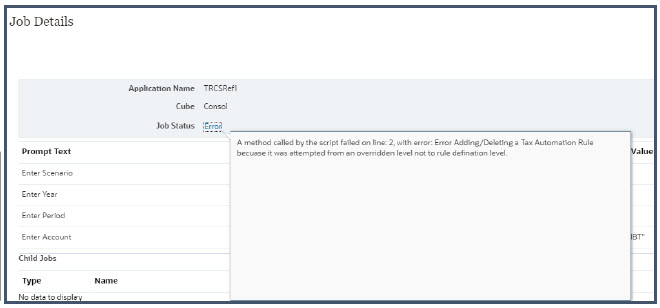
-
Facoltativo: nella colonna Disabilitato selezionare Disabilitato per escludere l'entità dal calcolo. Per impostazione predefinita, l'opzione Abilitato è selezionata per tutte le entità di base.
Ad esempio, per sostituire le regole globali e domicilio con una regola entità, impostare le regole globali e domicilio su Disabilitato, quindi abilitare una regola entità per la sostituzione delle altre regole e reindirizzare i valori.
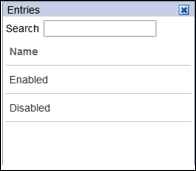
- Nell'elenco a discesa Logica selezionare la logica da applicare alla riga. È possibile selezionare una regola di automazione imposta diversa per ogni regola creata per il conto. Sono disponibili le regole seguenti:
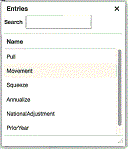
- Estrazione: individua la percentuale specificata del conto di origine e la applica al conto target.
Di seguito è riportato un esempio.
- PULL 50%
- Conto di origine: 100
- Destinazione: (100 * 50%) = 50
- Trasferimento: considera la differenza tra l'importo del periodo corrente e l'ultimo periodo dell'importo dell'anno precedente del conto di origine, quindi applica l'importo al conto target.
Di seguito è riportato un esempio.
- MOVE 20%
- Conto di origine: anno precedente: 100; corrente: 150
- Destinazione: ((150-100) * 20%) = 10
- Ricopertura di scoperto: quando si esegue la ricopertura di scoperto dal registro o da qualsiasi programmazione supplementare, il valore all'intersezione del conto di origine e del trasferimento di origine deve corrispondere al saldo finale in Differenze temporanee per il conto di destinazione.
Ricopertura di scoperto da programmazione supplementare (ad esempio cespiti)
- Esempio 1: Cespiti
- Conto di origine/trasferimento = -8110 (base registro meno base imposta per Proprietà e impianti correlati e Trasferimento anno corrente)
- Saldo finale Differenze temporanee per conto target/trasferimento = -8110
Nota:
Qualsiasi altro trasferimento per il conto target che viene contabilizzato in Differenze temporanee verrà gestito come ricopertura allo scoperto, cioè sottratto in modo che il saldo finale equivalga al valore del conto di origine/trasferimento.
- Esempio 2:
- Conto di origine cespiti/trasferimento = -8110 (base registro meno base imposta per Proprietà e impianti correlati e Trasferimento anno corrente)
- Saldo finale Differenze temporanee per conto target/trasferimento pari a = -8110
- Saldo di apertura Adeguato a Differenze temporanee per conto target = 1000
- La differenza tra adeguamento del saldo di apertura 1000 e il trasferimento totale profitti e perdite -9100 è ancora pari a -8110
Ricopertura di scoperto quando i dati di origine sono i dati contabili:
- Se in Automazione imposta non viene specificato alcun trasferimento di origine o target, il trasferimento di origine assume il valore predefinito TB Chiusura e il trasferimento target assume il valore predefinito Automatico (Anno corrente). È necessario specificare un valido conto registro di origine.
- Il valore verrà visualizzato in Differenze temporanee in Trasferimento Automatico e Saldo finale = valore conto registro di origine.
- Esempio 1: Cespiti
- Base annua: consente di annualizzare gli importi annui parziali in un importo annuo completo.
- Base periodo: consente di annullare l'annualizzazione dei valori annui completi in importo annuo parziale in base al periodo della regola.
- Adeguamento nazionale: consente l'adeguamento, ad esempio lo storno, di una differenza permanente o temporanea nazionale nel fondo regionale.
- Anno precedente: consente di riportare i dati dell'anno precedente in un fondo.
Nota:
Per esempi dettagliati della logica Base annua, Base periodo, Adeguamento nazionale e Anno precedente, fare riferimento alla sezione Esempi della logica di automazione imposta.
Per esempi che illustrano le modalità di creazione delle regole che contengono una combinazione di più regole per l'esecuzione di una transazione, fare riferimento alla sezione Creazione dell'automazione imposta mediante combinazioni di più regole. - Estrazione: individua la percentuale specificata del conto di origine e la applica al conto target.
- Sotto Percentuale immettere un numero intero oppure un decimale per rappresentare la percentuale di dati registro da copiare nell'entità selezionata. Ad esempio, per 100% immettere 1 o per 50% immettere .5. I valori numerici vengono visualizzati correttamente quando si esce dalla cella.
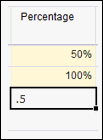
- Sotto Conto di origine selezionare il numero del conto di origine dal quale si desidera copiare i dati. È possibile selezionare un conto di origine diverso per ogni regola creata per il conto.
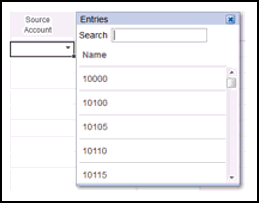
- In Trasferimento origine selezionare il membro Trasferimento da utilizzare per trasferire i dati.
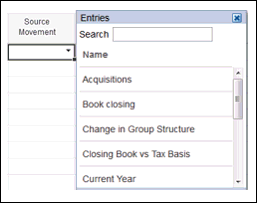
- Nell'elenco a discesa associato a Trasferimento target selezionare il membro Trasferimento da utilizzare per trasferire i dati. Se non viene selezionato alcun valore, l'impostazione predefinita è Automatico per la dimensione Trasferimento.
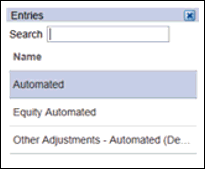
- In Multi-GAAP di origine selezionare il membro Multi-GAAP dal quale verranno tracciati i dati.
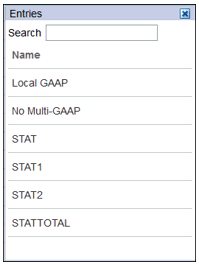
- Nell'elenco a discesa associato a Multi-GAAP di destinazione selezionare il membro Multi-GAAP al quale si desidera trasferire i dati.
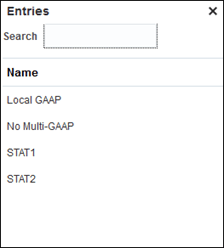
- Nell'elenco a discesa associato a Scenario di origine selezionare lo scenario dal quale verranno tracciati i dati. È possibile definire un membro scenario diverso per ogni regola.
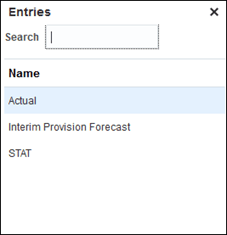
Le modifiche nei dati dello scenario di origine non avranno effetto sullo scenario target in base alle regole di Automazione imposta. Ad esempio, se una regola di automazione imposta è stata definita per l'estrazione dei dati dallo scenario GAAP di origine, le eventuali modifiche apportate ai dati nel sistema dello scenario GAAP non interesseranno lo scenario STAT. Impostare la regola business Applica a entità con dati nel cubo consol. - Solo per le eliminazioni interaziendali, nell'elenco a discesa associato a ICP origine, selezionare il membro Interaziendale che si desidera utilizzare come origine per il calcolo delle eliminazioni interaziendali. È possibile definire un membro di origine Interaziendale diverso per ogni regola.
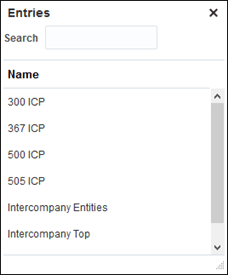
-
Dal menu a discesa in Origine Dati origine, è possibile selezionare solo i membri dell'origine dati con attributo Tax Automation Source Data Source. Se non si seleziona la colonna Origine Dati origine, per impostazione predefinita il membro Origine Dati origine viene impostato su Al lordo delle imposte.
È possibile definire un membro origine dati diverso per ciascuna regola.
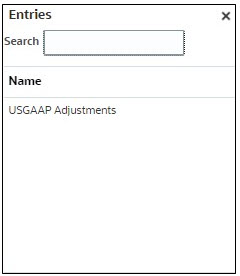
Nota:
Nella dimensione Origine dati, viene aggiunto un nuovo attributo customizzato di Tax Automation Source Data Source. Fare riferimento anche alla sezione Definizione degli attributi imposta di origine dati - Fare clic su Salva. Per verificare le entità interessate, visualizzare lo stato dei dati. Quando si fa clic su Salva, tutte le regole vengono eseguite a cascata nel livello inferiore secondo quanto definito nella tabella precedente per Automazione imposta nazionale.
- In Azioni selezionare Consolida per eseguire la funzione Automazione imposta.